R-LINK STORE
| ”R-Link Store"-meny |
Utgå från startskärmen, tryck på ”Meny”, ”Appar” och sedan på R-Link Store för att komma åt online-butiken. Använd den för att köpa appar, tjänster och innehåll. Du kommer åt R-Link Store direkt från multimediasystemet eller från en dator med internetanslutning när du har aktiverat tjänsterna. Anm.: - en avgift tas ut för vissa tjänster och appar. Mer information finns i de allmänna försäljningsvillkoren; - vissa produkter kan endast köpas via en dator som är ansluten till R-Link Store online. När så är fallet visas ett meddelande om detta. Se avsnittet "Hämta och installera program från en dator" i detta kapitel. | |
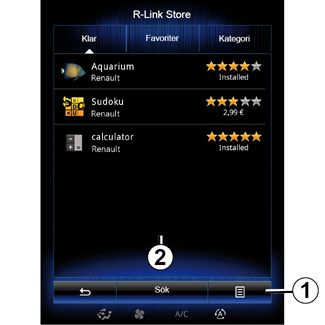
Hämta och installera program från R-Link Store
Tillgängliga applikationer har klassificerats i tre flikar:
- ”Klar”: visar ett urval av applikationer
- ”Favoritapplikationer” delar in applikationerna efter popularitet.
- ”Kategori” visar apparna efter tema: underhållning, kartor osv.
Markera en applikation för att få en beskrivning av den.
Använd snabbmenyn 1 för att komma åt följande funktioner:
- ”Mina produkter” visar en sammanfattning av köpta produkter samt motsvarande produkters förfallodatum.
- Använd ”Uppdateringar” för att söka efter tillgängliga uppdateringar för appar, tjänster och installerat innehåll.
- ”Juridisk information” visar den juridiska informationen gällande R-Link Store.
Du kan söka efter appar i R-Link Store. För att göra detta, tryck på knappen 2 ”Sök” och skriv sedan in hela eller delar av namnet på appen du letar efter.
Åtkomst till R-Link Store är endast tillgänglig om tjänsterna har aktiverats och bilen står stilla.
Mer information finns på webbplatsen https://easyconnect.renault.com (beroende på land).
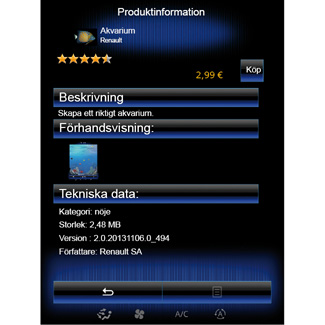
Multimediasystemet erbjuder betalningssätt från ett ”My Renault"-konto.
Tryck på ”Köp”, acceptera de allmänna försäljningsvillkoren för R-Link Store och genomför betalningen.
Obs! Om applikationen är för stor ersätts knappen ”Köp” av ”Fel vid internetköp”. Se avsnittet ”Hämta och installera applikationer från en dator” i detta kapitel för ytterligare information.
Betala via konto My Renault
För att genomföra en betalning med ditt ”My Renault”-konto:
- Ange e-postadressen och lösenordet för ditt konto och tryck därefter på ”OK”.
- välj ett kreditkort bland de som tillhör ditt konto eller lägg till ett,
- Fyll i kortuppgifterna och tryck därefter på ”Bekräfta”.
Hämtningen av din applikation börjar omedelbart. Efter att applikationen hämtats visas motsvarande ikon i menyn ”Mina Appar”.
Anm.:
- en giltig e-postadress krävs. En faktura kommer att skickas till den här adressen tillsammans med anvisningar om användning och installation, beroende på vilken app som köpts;
- för att använda det här betalningssättet måste du först skapa ett My Renault-konto. Se avsnittet "Skapa ett My Renault-konto" i nästa avsnitt.
Obs! Tiden för hämtning av appen kan variera beroende på appens storlek och mottagningskvaliteten i mobilnätet.
Betala med kreditkort
Obs! Av säkerhetsskäl kan du inte ange dina kortuppgifter direkt från bilen. För mer information klicka på menyn ”Hjälp” 3 från ditt ”My Renault"-konto eller kontakta en märkesrepresentant.
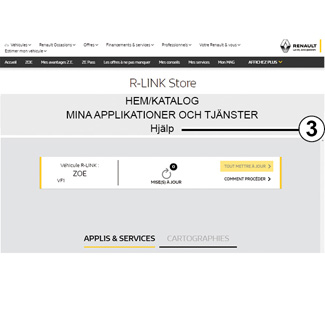
Hämta och installera program från en dator
Du kan även hämta applikationer till din dator med internetanslutning (bland annat större applikationer). Du kan också hantera dina produkter från din dator och överföra dem till ditt multimediasystem via ett USB-minne eller SD-kort, beroende på bil.
Anm.:
- USB-minnet (eller SD-kortet) som används måste vara formaterat i FAT32 och ha en lägsta kapacitet på 8GB och en högsta kapacitet på 32GB;
- USB-minnet levereras inte tillsammans med systemet;
- sådana produkter kan endast köpas från www.myrenault.com via en dator.
Skapa ett konto på My Renault-webbplatsen.
För att köpa och hämta program via en internetansluten dator på webbplatsen www.myrenault.com måste du skapa ett My Renault-konto:
- från en internetansluten dator, öppna din navigator, gå till webbplatsen www.myrenault.com och välj ditt land,
- Klicka på knappen ”Registrera” och följ stegen som anges på webbplatsen.
Efter att du har skapat ett konto och registrerat din bil på My Renault kan du utforska alla applikationerna och söka uppdateringar för produkterna.
Obs! För mer information klicka på ”Hjälp” 3 eller kontakta en märkesrepresentant.
Installera applikationer med hjälp av externa lagringsenheter (USB-minne eller SD-kort)
Sätt i den externa lagringsenheten (USB-minne eller SD-kort) i uttaget i bilen. Multimediasystemet sparar en del av navigeringssystemet på den externa lagringsenheten för att R-Link Store ska kunna hitta eventuella uppdateringar till navigeringssystemet.
När dataregistreringen är avslutad kan du ta bort USB-minnet från multimediasystemet.
Innehållet i de skärmbilder som visas i instruktionsboken kan variera.
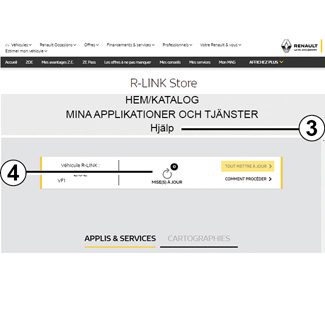
Söka efter uppdateringar
Anslut till ditt My Renault-konto, välj "Få tillgång till alla mina tjänster", sedan "Hantera mina applikationer", för att komma åt dina 4-uppdateringar i R-Link Store.
Sätt i den externa lagringsenheten (USB-minne eller SD-kort) i uttaget i datorn. Multimediasystemet detekterar de nya applikationerna och installerar dem automatiskt.
Anm.:
- vid synkronisering föreslås en installation av programvaran R-LINK Toolbox. Du måste installera den här programvaran för att kunna hämta produkter och uppdateringar till lagringsenheten.
- uppdateringarna av multimediasystemets interna program är endast tillgängliga från en internetansluten dator;
- klicka på ”Hjälp”-menyn 3 eller kontakta en auktoriserad återförsäljare för mer information;
- när den externa lagringsenheten (USB-minne eller SD-kort) sätts in i porten i bilen ska du inte använda multimediasystemet, dess reglage eller någonting annat i bilen (telefon, ljud, media osv.) eftersom det kan stoppa uppdateringsprocessen.
Hantera personuppgifter
Nyinitiering av systemet
Om du vill återställa alla systeminställningar och/eller ta bort alla personuppgifter, välj ”System” i huvudmenyn, sedan ”Allmän återställning”, tryck på knappen för snabbmenyn och följ instruktionerna på skärmen.
Datadelning
Du kan auktorisera eller vägra en datadelning från och med att systemet startas. Välj ”Inställning av appar” i menyn ”Mina Appar” och sedan ”Sekretess”. Du aktivera/inaktivera datadelning från den här menyn.
Tillgängligheten för de tjänster som beskrivs kan variera.
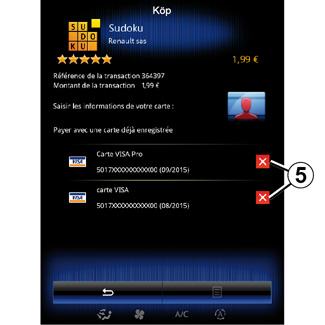
Ta bort bankuppgifter
Vid köp från R-Link Store kan du bli ombedd att spara dina bankuppgifter. I så fall sparas de på ditt My Renault-konto.
Du kan ta bort de här uppgifterna från R-Link Store-webbplatsen som kan öppnas från My Renault eller direkt från bilen. Tryck på 5 för att radera bankuppgifterna som du vill ta bort. Bankuppgifterna tas omedelbart bort.
Anm.:
- bilen måste vara ansluten till ett mobilnät för att bankuppgifterna ska kunna tas bort;
- dina bankuppgifter sparas aldrig från bilen.
